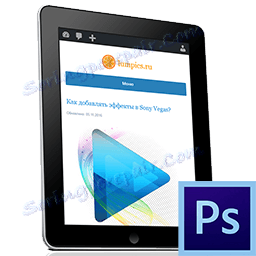چگونگی اضافه کردن عمل در فتوشاپ
بازی های اکشن کمک های ضروری هر جادوگر فتوشاپ است. در واقع، عمل یک برنامه کوچک است که تکرار اقدامات ضبط شده و اعمال آنها را به تصویر در حال حاضر باز است.
عملیات می توانند تصحیح رنگ عکس ها را انجام دهند، هر فیلتر و جلوه ای را به تصاویر اعمال کنند، جلوه های جلوه ای ایجاد کنند.
این دستیاران در شبکه مقدار بسیار زیادی دارند و اقدام برای نیازهایشان آسان نیست، شما فقط در یک درخواست موتور جستجو مانند "اقدامات دانلود برای ..." تایپ کنید. به جای نقطه، شما باید هدف از برنامه را وارد کنید.
در این آموزش، من به شما نحوه استفاده از عمل در فتوشاپ را نشان خواهم داد.
و استفاده از آنها بسیار ساده است.
ابتدا باید یک پالت مخصوص به نام "عملیات" باز کنید . برای انجام این کار، به منوی «پنجره» بروید و برای آیتم مربوطه جستجو کنید.
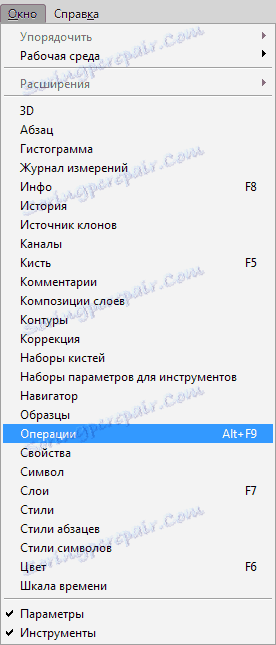
پالت کاملا معمولی است:
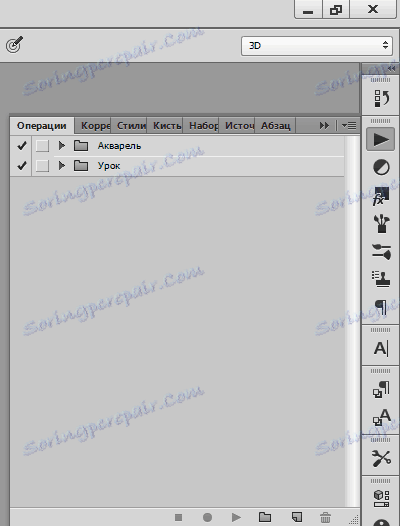
برای اضافه کردن یک اقدام جدید، روی نماد در گوشه سمت راست بالای پالت کلیک کرده و آیتم منوی «عملیات بار» را انتخاب کنید .
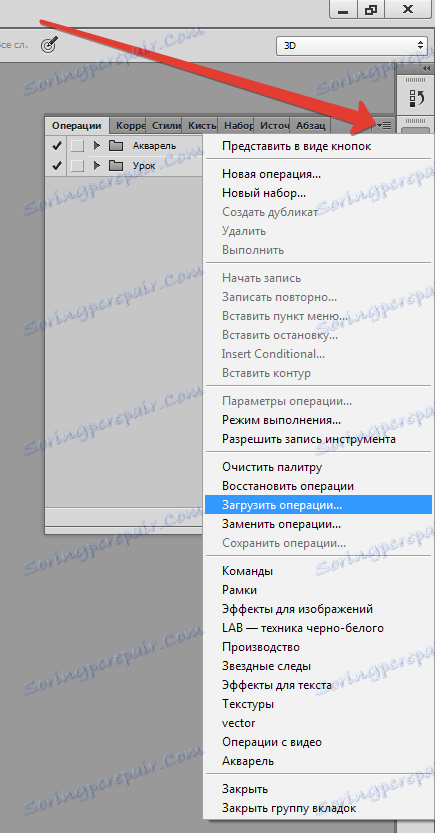
سپس در پنجره ای که باز می شود، عمل downloaded را در فرمت .atn دنبال کنید و روی «دانلود» کلیک کنید.
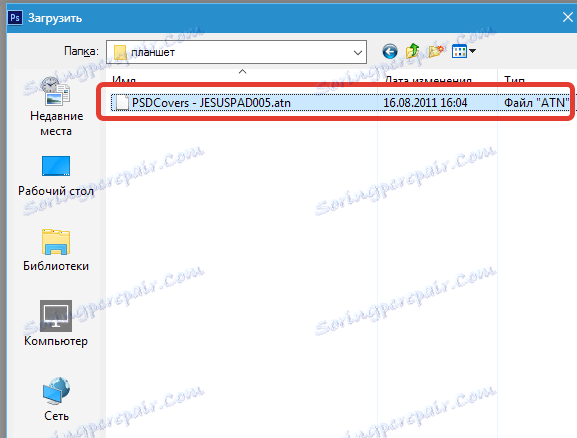
عمل در پالت ظاهر می شود.

بیایید از آن استفاده کنیم و ببینیم چه اتفاقی می افتد.
پوشه را باز کنید و ببینید که عمل متشکل از دو عملیات (مراحل) است. اول را انتخاب کنید و روی دکمه "بازی" کلیک کنید.
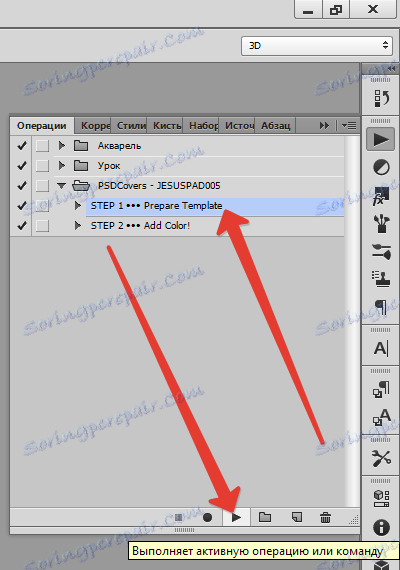
اقدام راه اندازی شد. پس از اولین گام، صفحه نمایش تبلت ما را مشاهده می کنیم، که می توانید هر تصویر را جایگزین آن کنید. به عنوان مثال، در اینجا تصویری از سایت ما است.
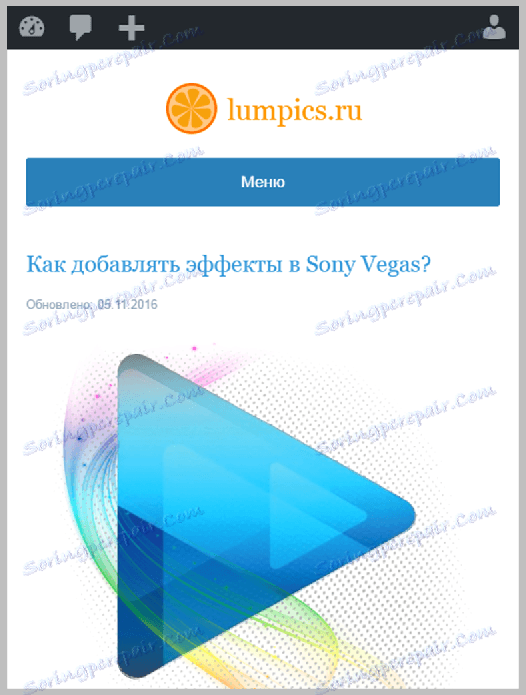
سپس عملیات دوم را به همان شیوه راه اندازی می کنیم و در نتیجه یک تبلت زیبا می گیریم:
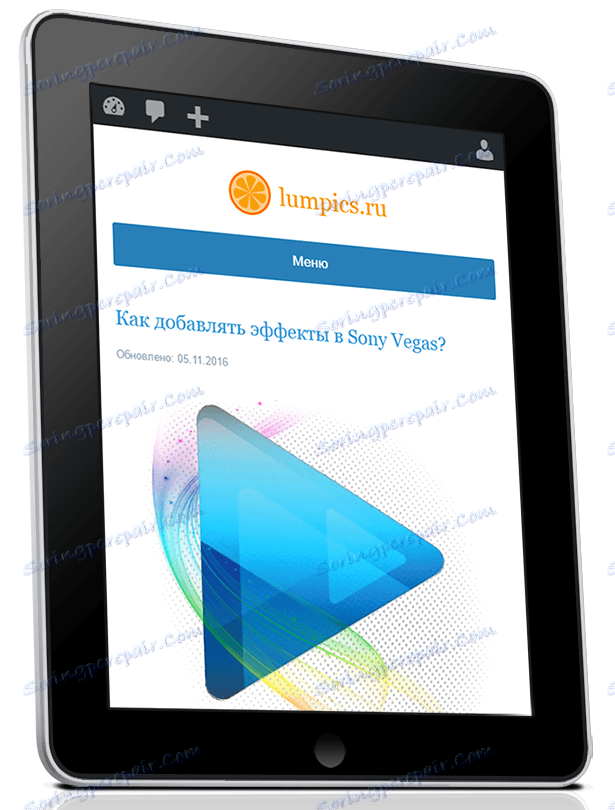
کل پروسه بیش از پنج دقیقه طول کشید.
این همه، اکنون شما می دانید که چگونه یک عمل را در فتوشاپ CS6 نصب کنید، و نحوه استفاده از چنین برنامه هایی.